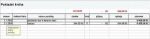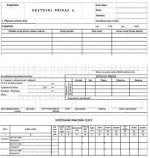Jak vytvořit podklady pro posluchače
Přednášíte nebo často prezentujete? Pak určitě víte, že je někdy vhodné mít pro posluchače připravené vytištěné podklady, do kterých si mohou udělat vlastní poznámky k danému tématu.
Kromě přímého tisku různého počtu snímků na stránce, lze ale využít také poslání prezentace přímo do programu Word, ve kterém se dají podklady dále vhodně doopravit. Tyto podklady jsou pak často přehlednější. Jak se tedy udělají?
V připravené prezentaci na kartě Soubor klepněte na položku Exportovat, v zobrazených položkách pak vyberte příkaz Vytvořit podklady. Tím se vpravo zobrazí ikona Vytvořit podklady.
Po klepnutí na ni se zobrazí dialogové okno Poslat do Wordu, ve kterém se vybere způsob jakým se mají snímky do Wordu odeslat. Jestliže se vytváří podklady pro posluchače, tak se většinou rozhoduje mezi volbami Poznámky vedle snímků nebo Prázdné řádky vedle snímků. Tyto volby vloží tři zmenšené snímky pod sebe. Lze samozřejmě vyzkoušet i zbývající volby: Poznámky pod snímky, Prázdné řádky pod snímky nebo Pouze osnova (tato volba je vhodná tehdy, když je třeba z určité prezentace získat pouze text), ale pro posluchače se obvykle používají první dva způsoby.
V dolní části dialogového okna se dá ještě vybrat to, zda snímky mají být odeslány jednorázově nebo zda mají být i po odeslání s prezentací propojeny. Jestli potřebujete podklady připravit a vytisknout, je lepší propojení nevkládat.
Po klepnutí na tlačítko OK se spustí program Word s čistým novým dokumentem, do kterého se jednotlivé snímky začnou vkládat jako obrázky. Různého problikáni obrazovky se nebojte, jen je třeba chvíli vyčkat, než se snímky do prezentace přenesou. V novém dokumentu se snímky prakticky vloží do textové tabulky bez ohraničení (pro úpravy je vhodné zapnout ikonu Zobrazit mřížku), která má tři sloupce. Velkou výhodou je především to, že nyní běžnými formátovacími úpravami textové tabulky lze podklady libovolně měnit podle vlastní představy. Některé snímky prezentace se mohou i smazat, pokud nechcete, aby posluchač určitý obrázek v podkladech měl. Také lze přidat záhlaví či zápatí nebo číslování stran.
A jakmile vše upravíte, jen se již podklady pro posluchače běžným způsobem prostě vytisknou.